
不管是公司還是學校,「簡報」真的是從小被訓練到大的,除了你報告的技巧之外,你還要請老天保佑你的硬體和軟體沒有問題,有可能前面一個人報告完,另外一個人接上筆電就開始出現莫名的錯誤,今天來聊聊做簡報常見的四大問題吧!
1. 有人喜歡全文貼上

2. 有人喜歡搞很多動畫

3. 有人常會遇到格式或影片的問題

4. 有人講半天講不到重點



 像我簡報就超強的!
像我簡報就超強的!  只是忘記帶檔案而已…
只是忘記帶檔案而已…
好啦!不要再離題了!
上面講的這些都是個人技巧問題,硬體方面就要靠這個囉!
今天要跟大家分享的就是這款 – 無線簡報協作系統 NovoConnect

這裡來稍微簡單介紹一下囉!我們熟知的台達電子,最近推出的這款無線投影簡報系統 NovoConnect,有在用 Apple 的朋友可能會覺得這概念滿像「Air Play」的無線投影功能,只是 NovoConnect 還增加了多人多工以及協同合作的概念,不只是個人用,其實更適合我們開會或是上課來使用,而且可以透過不同的軟體系統,如:PC、NB、iOS、Android 等行動裝置,直接和 NovoConnect 進行無線連結,把想要報告的文件或展示內容投影到更大的畫面上。
NovoConnect 比我想像中的小很多,大概是跟手機差不多大,攜帶方便。

除了 NovoConnect B360 主機之外,配件的部份還附上了附掛匣、快速入門指南、Micro HDMI 傳輸線、傳輸線以及變壓器,參照使用說明其實還滿容易上手的。

機身右側依照順序有連接投影機的 Micro HDMI 接口、音源孔、RESET 按鈕以及連接變壓器的 Micro USB 接口。

機身另一側配置了有 OTG 功能的 USB 接口以及 Micro SD 讀卡機,USB 的部份可以讓我們外接隨身硬碟或是無線鍵盤、滑鼠等操控裝置,直接可以在裡面開啟 Office 文書檔案,就算不用藉由電腦或行動裝置,也可以直接透過 NovoConnect B360 進行簡報。

這個掛匣方便我們把 NovoConnect 和投影機擺在一起。

OK!咱們硬體先暫時介紹到這邊,接下來的重點就是軟體部份囉!
在行動裝置方面,可以先在你的 Android 或 iOS 裝置上安裝 NovoPresenter APP,其實簡單在 Google Play 和 APP Store 裡都可以找到這個 APP,手機下載也是可以,只是操作畫面會太小,這裡還是建議採用平板進行操作囉!
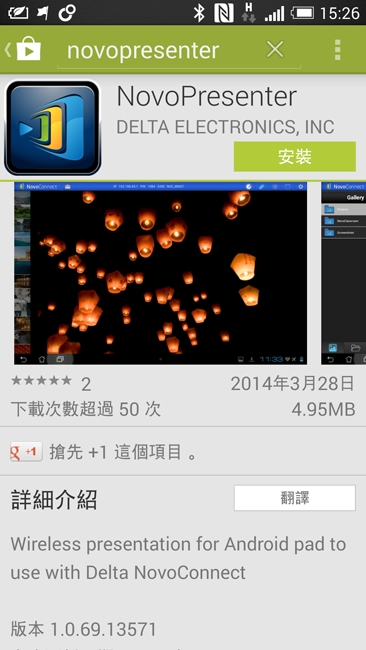
另外 PC 的部分我們可以先在網址列輸入連結到 NovoConnect 所指定的 IP 位址來進行安裝下載安裝,不用擔心找不到這些資訊啦!把 NovoConnect 連上投影機後開機,你就會看到了。
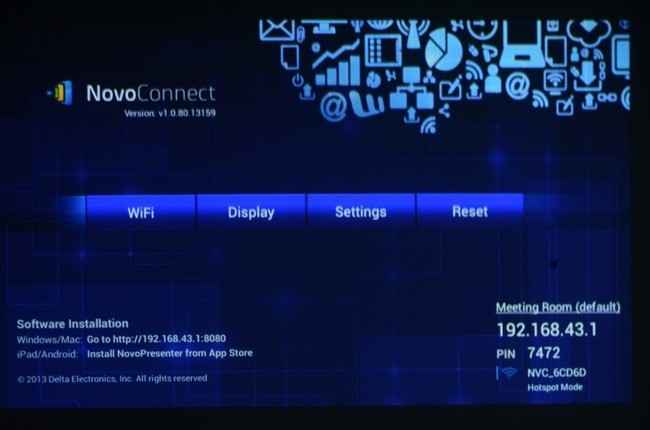
筆電不管是 Windows 和 Macbook 也可以直接去選擇下載!
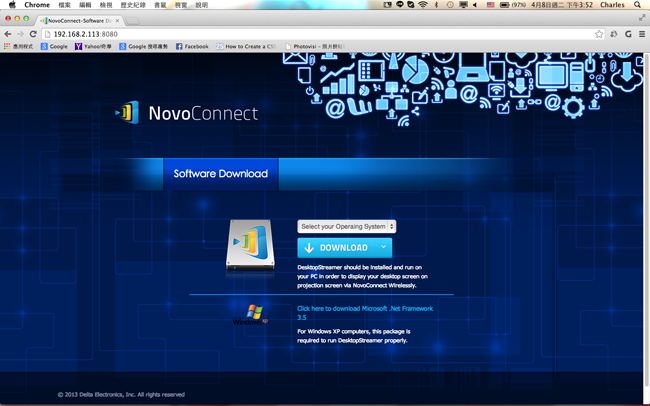
恰爾斯用 Macbook 也沒有問題囉!
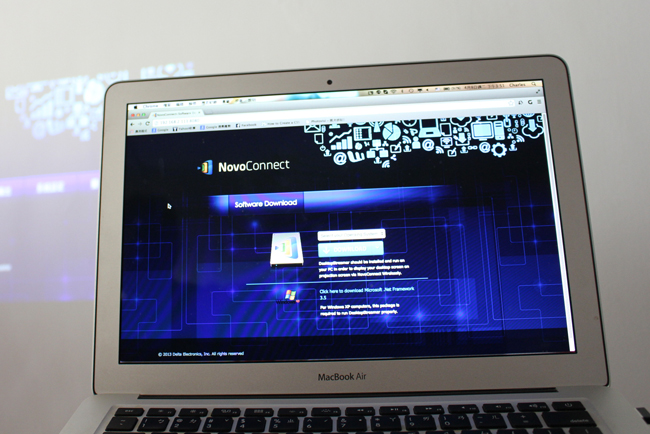
而且 NovoConnect 最高可以支援 64 台裝置連線(是全班都要連上去嗎?)

因為是透過區域 WiFi 來連結這些無線裝置的,你的行動裝置也要先連上這個區域網路囉!
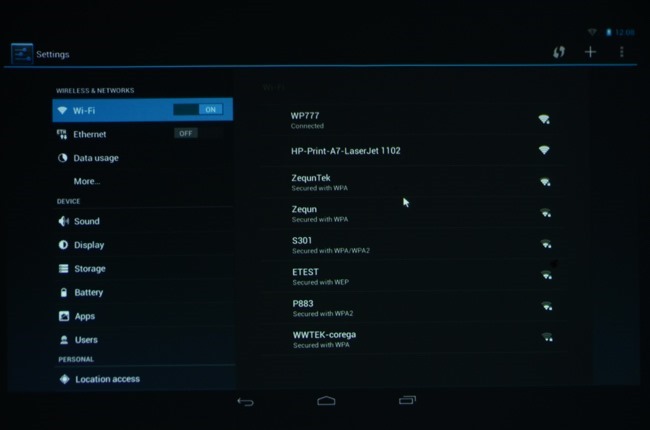
很貼心的是我們可以在系統裡面把介面設定成中文的!蘇糊!
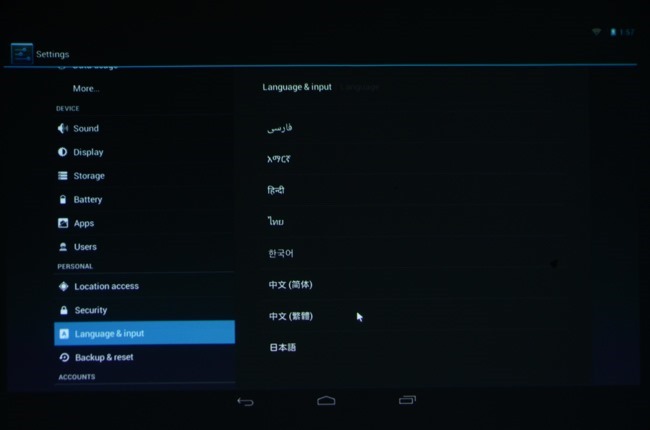
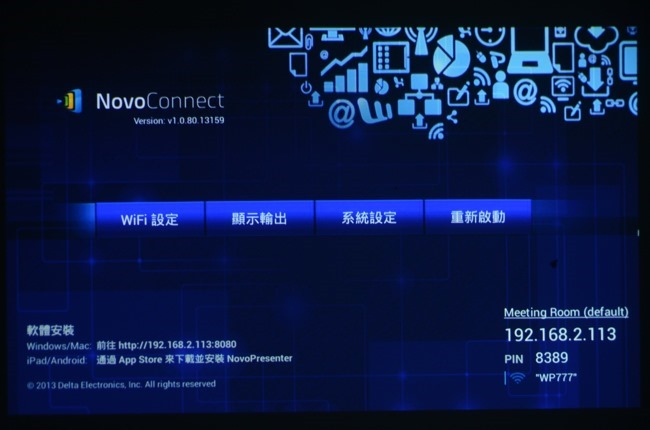
這裡簡單輸入一下,或是直接下拉選單找到該 IP 位置。
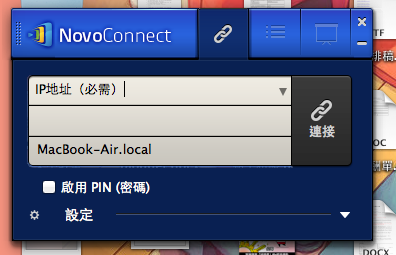
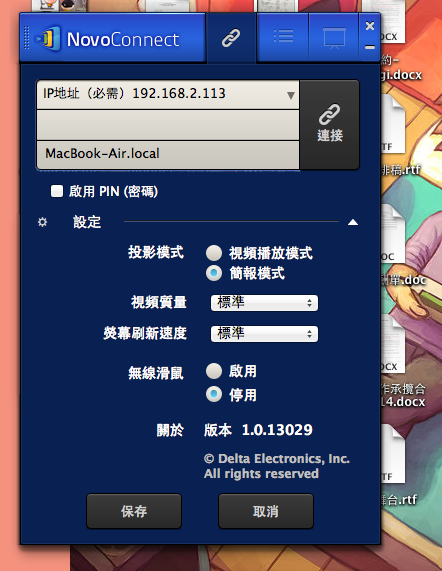
一下就連上去囉!

平板也是這樣的設定方式,APP 安裝好之後輸入投影螢幕右下角的 IP 位址就 OK 了!
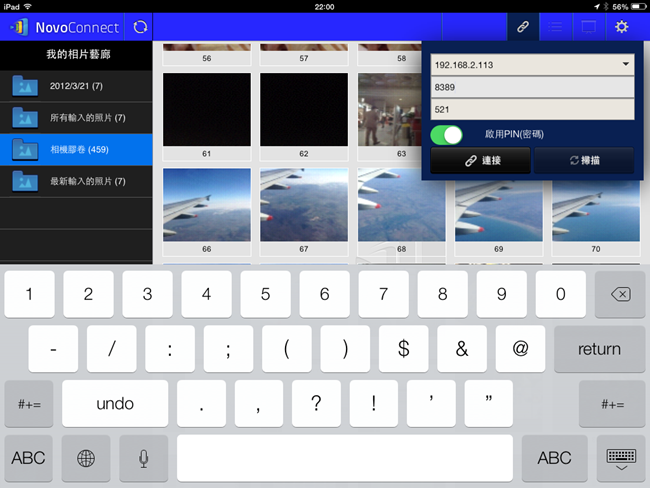
接下來就可以好好來使用囉!
如果我們正在公司開會,此時可以同時讓四台裝置投影在分割畫面上。
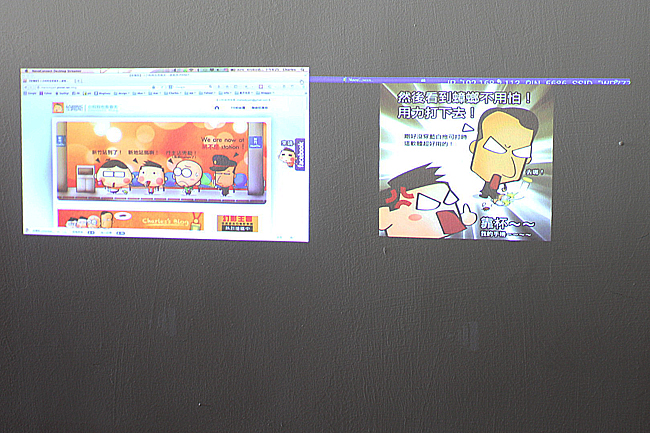
慢慢把大家邀請進來!
(分割太多就沒有意義了,這樣會太小…)
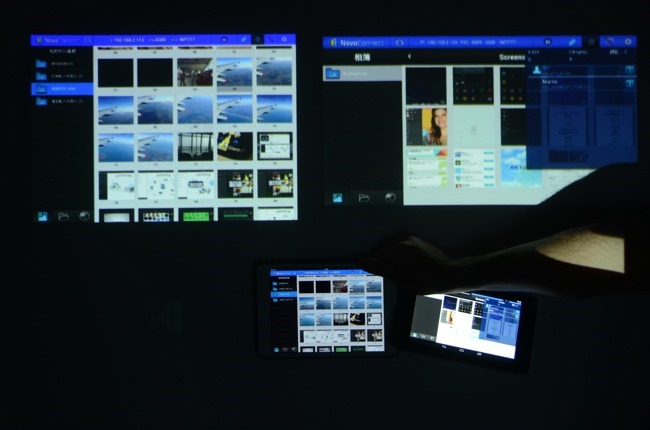
在會議裡的協同作業或是報告,用這招真的滿方便的!其實就算沒帶筆電、電腦,接個隨身碟或記憶卡就能做簡報啦!甚至透過 NovoConnect 連結雲端資源如:Dropbox、Google Drive 或是直接開網頁介紹,讓報告更有效率囉!
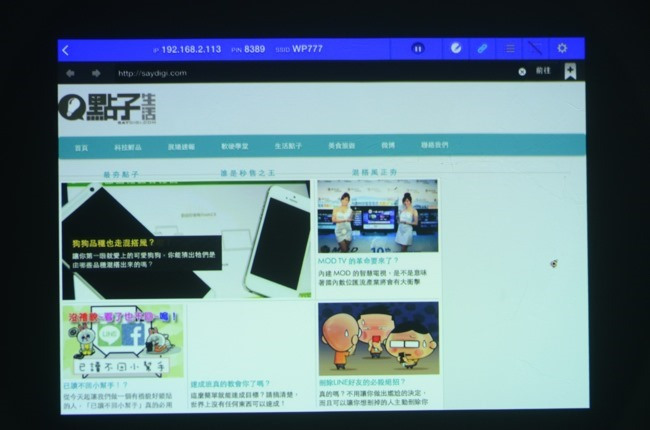
個人是覺得學校更適合,而且像裡面有提供這樣的畫筆工具,可以讓我們直接對文件或報告來標記重點,主管也可以直接用螢光筆把事件 highlight 起來,比平常開會的時候更好用。
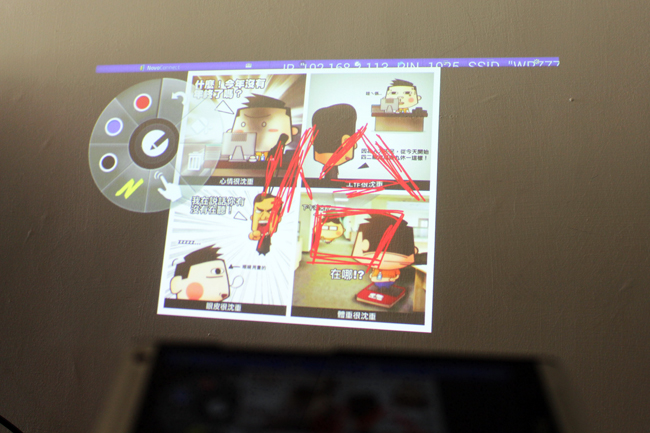
 我要在你的報告上寫個慘字…
我要在你的報告上寫個慘字…  這什麼梗啦!
這什麼梗啦!
有了這款 NovoConnect B360 無線簡報協作系統,對於公司或學校應該滿有幫助的,像以前研究所跟教授開會的時候,老師可以一次對多個同學做講解,在互動上也又快又簡單,不用換一個同學就在那邊拆線、接線、設定、抓筆電解析度…等,我想在公司也是一樣的道理,對於協同會議、小組討論都是一個不錯的解決方案囉!

有興趣的朋友可以到官方網站瞭解一下!
本文由 台達電子 邀請撰寫實際體驗心得。
除了部落格,恰爾斯每天(盡量)都會在 Facebook 上分享漫畫喔!
歡迎加入 竹科沒有新貴粉絲團!




No Comments